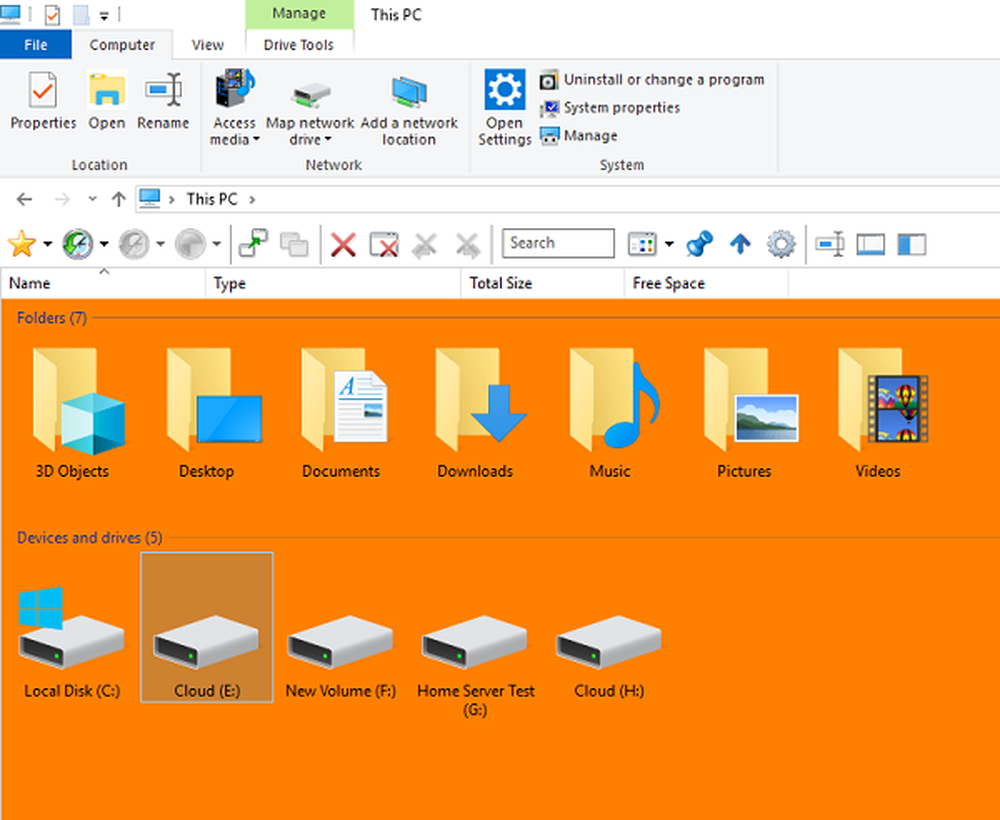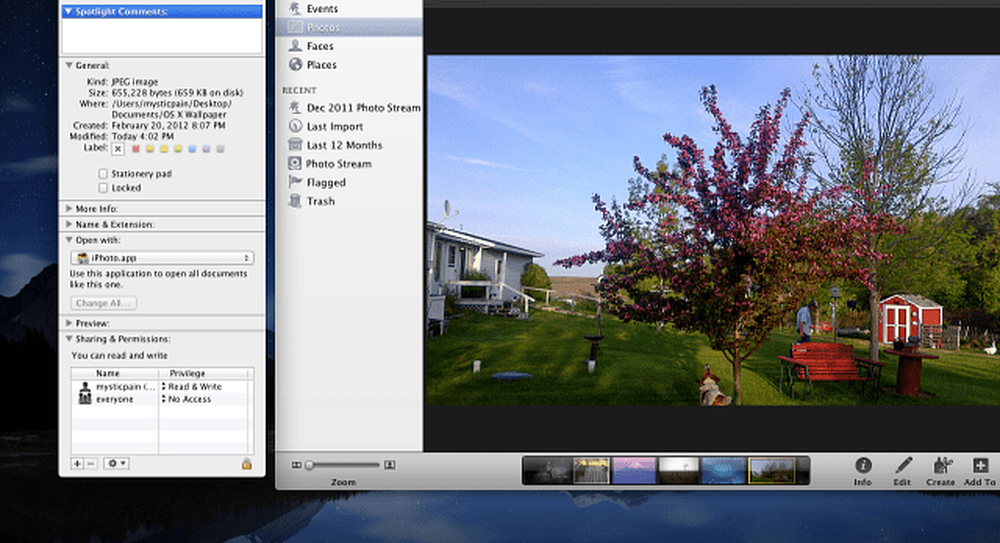Come modificare i permessi di accesso ai file per le app di Windows 10

Permessi di accesso ai file su Windows 10
Per impostare le autorizzazioni, puoi farlo in base all'app per app o in più app contemporaneamente. Per iniziare, dirigetevi verso Impostazioni> App> App e funzionalità per vedere l'elenco delle app installate sul tuo sistema. Fare clic o toccare un'app dall'elenco e quindi il collegamento Opzioni avanzate.

Nella schermata successiva, sotto la sezione Autorizzazioni app, attiva o disattiva gli interruttori per i file a cui vuoi che l'app abbia accesso. Ogni app varia ma è possibile scegliere di consentire o negare l'accesso a librerie come immagini, video o contatti o documenti.

Se desideri limitare le autorizzazioni ai file di più app, vai a Impostazioni> Privacy. Quindi scorrere verso il basso nel riquadro di sinistra e scegliere una libreria che si desidera limitare: Documenti, Video o Immagini. Quindi, nel riquadro di destra, hai la possibilità di disattivare l'accesso a tutte le app in un colpo solo. In alternativa, scorrere l'elenco di app e disattivare quelle a cui non si desidera accedere a tale libreria.

Vale anche la pena notare che è possibile limitare l'accesso alle app all'intero File System. Questa è un'opzione "nucleare" e include documenti, video, immagini e file sincronizzati nella cartella OneDrive locale. Questa nuova funzione ha lo scopo di fornire un maggiore controllo su quali applicazioni possono accedere ai tuoi file. E anche se non è perfetto, (alcune app native come Foto non possono essere limitate) è lecito supporre che Microsoft continuerà a migliorare le sue impostazioni sulla privacy mentre Windows 10 continua a maturare.